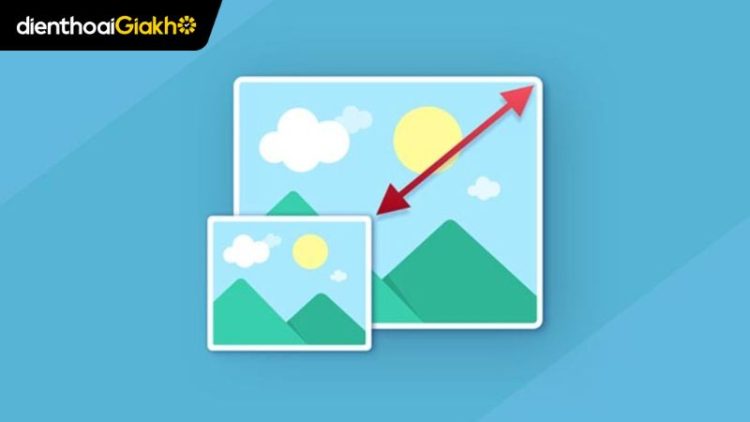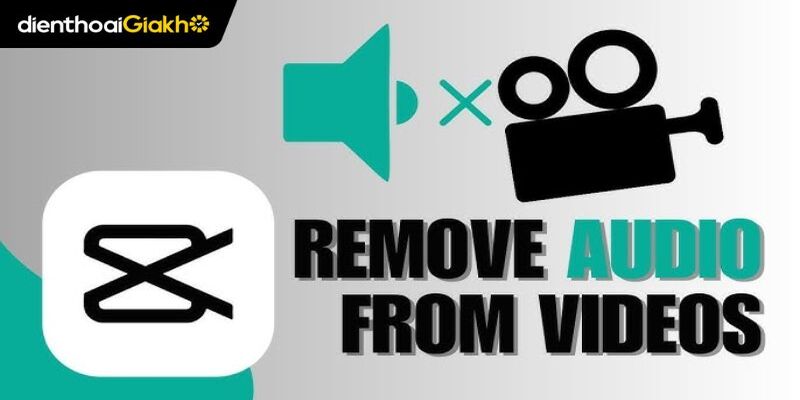Làm thế nào để giảm dung lượng ảnh JPG mà vẫn giữ nguyên được độ sắc nét và chất lượng HD? Đây là một câu hỏi mà rất nhiều người dùng quan tâm hiện nay. Vì thế, bài viết này của Điện Thoại Giá Kho sẽ giới thiệu 9+ cách giảm dung lượng ảnh JPG, từ các công cụ trực tuyến tiện lợi đến phần mềm trên máy tính và ứng dụng di động, giúp bạn tối ưu hóa hình ảnh một cách dễ dàng nhất.
Xem nhanh
Cách giảm dung lượng ảnh JPG bằng các công cụ nén ảnh trực tuyến
Các trang web nén ảnh trực tuyến là giải pháp lý tưởng cho những ai không muốn cài đặt phần mềm trên máy tính hoặc điện thoại. Ưu điểm lớn nhất của chúng là sự tiện lợi, tốc độ nhanh chóng và khả năng nén hàng loạt. Dưới đây là một số dịch vụ nổi bật.
Shrink Me
Shrink Me là một trang web đơn giản nhưng mạnh mẽ, hỗ trợ nén dung lượng ảnh hiệu quả. Giao diện trực quan giúp bạn dễ dàng sử dụng.
- Bước 1: Truy cập vào trang web: shrinkme.app/.
- Bước 2: Chọn “Select” để tải ảnh lên. Bạn có thể tải nhiều ảnh cùng lúc, hỗ trợ định dạng JPG, PNG và WebP.
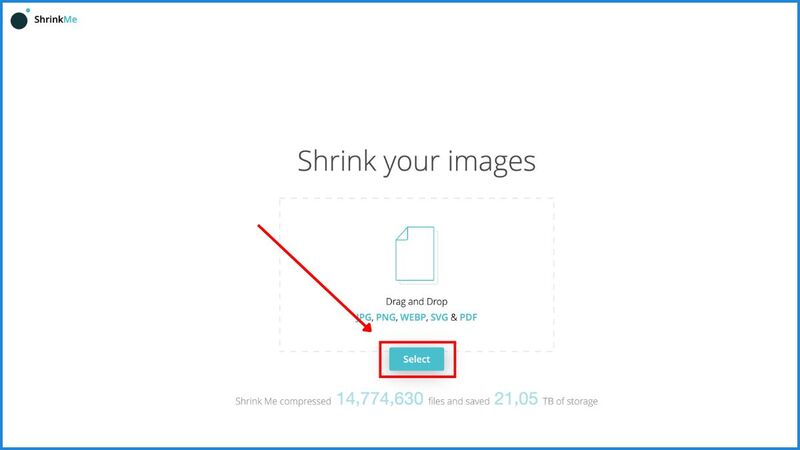
- Bước 3: Trang web sẽ tự động nén và hiển thị dung lượng đã giảm.
- Bước 4: Nhấn “Save” để tải file về máy.
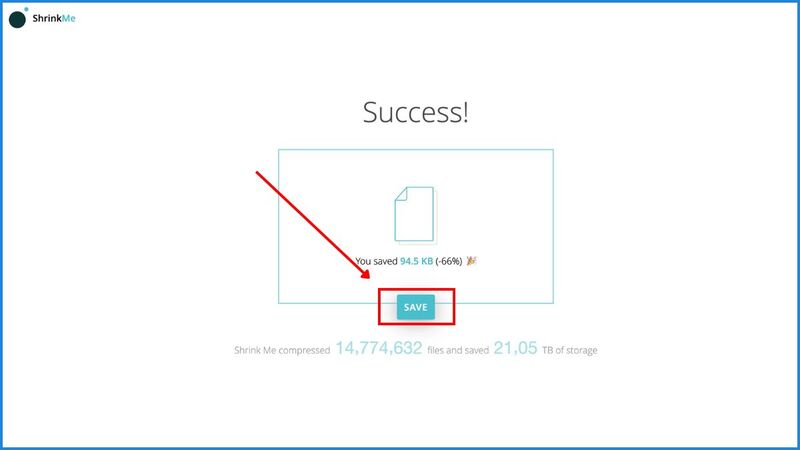
Optimizilla
Optimizilla là một trang web hữu ích cho phép bạn điều chỉnh chất lượng và dung lượng hình ảnh một cách linh hoạt, đồng thời hiển thị cả ảnh trước và sau khi nén để so sánh. Đây cũng là một cách giảm dung lượng ảnh JPG đáng tin cậy.
- Bước 1: Truy cập vào trang web: imagecompressor.com/vi/.
- Bước 2: Chọn “Tải tệp lên” để tải ảnh.
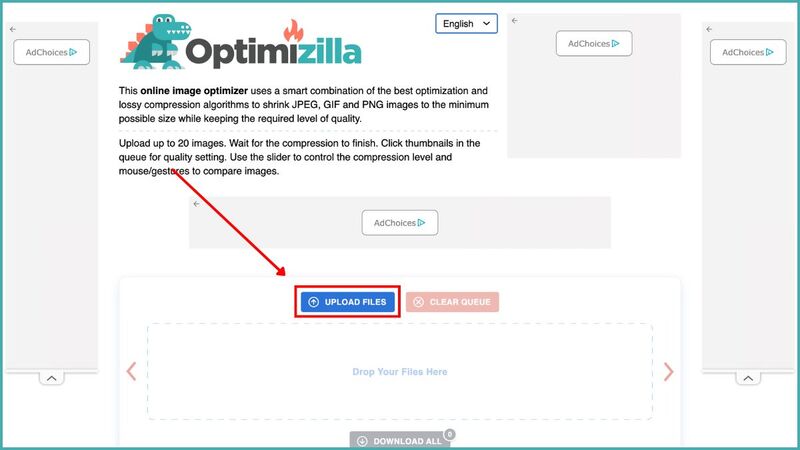
- Bước 3: Điều chỉnh thanh bên phải màn hình để tùy chỉnh chất lượng.
- Bước 4: Nhấn “Download” để tải ảnh về.
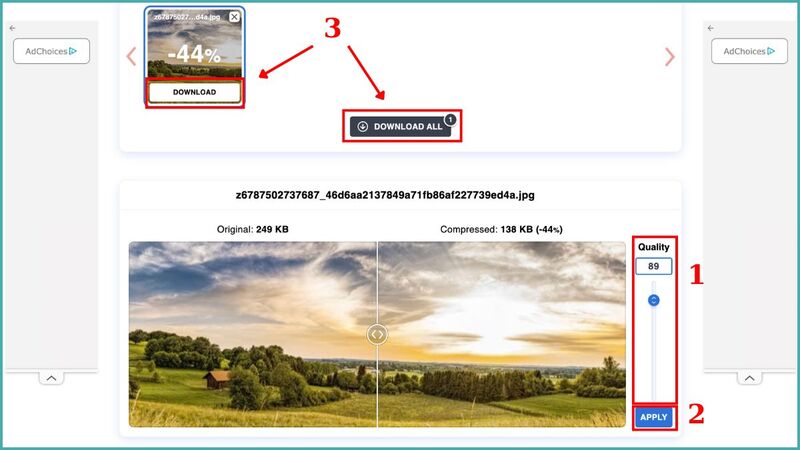
Compressnow
Compressnow là một dịch vụ nén ảnh trực tuyến miễn phí, cho phép người dùng điều chỉnh tỷ lệ nén linh hoạt. Trang web này rất phù hợp để giảm dung lượng ảnh JPG.
- Bước 1: Truy cập vào trang web: compressnow.com.
- Bước 2: Nhấn “UPLOAD” để tải ảnh lên (dung lượng tối đa 9MB).
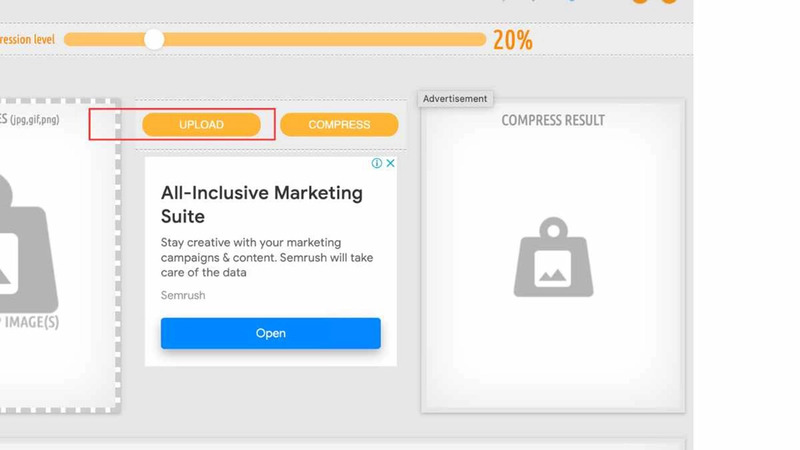
- Bước 3: Điều chỉnh thanh nén dung lượng để chọn tỷ lệ nén mong muốn. Tỷ lệ nén càng cao, dung lượng ảnh càng giảm.
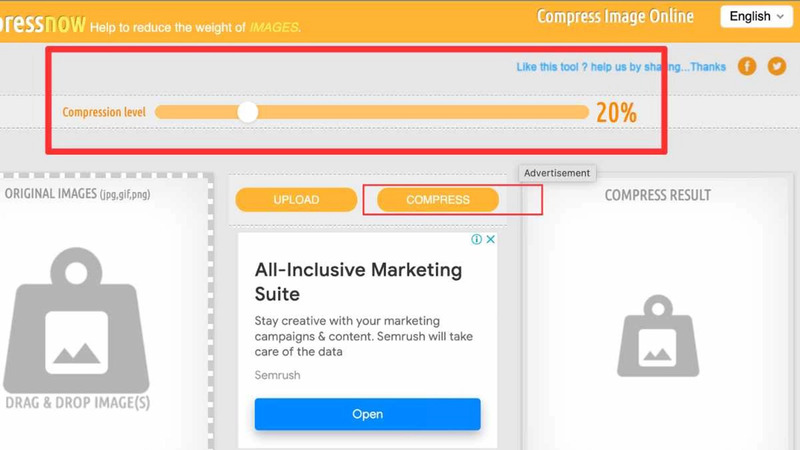
- Bước 4: Nhấn “Compress” và sau đó “Download” để lưu ảnh.
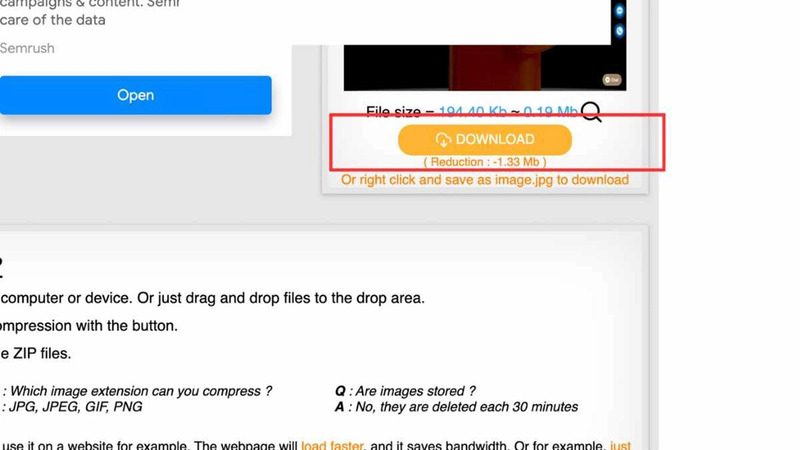
Kraken.io
Kraken.io nổi tiếng với khả năng nén ảnh chất lượng cao. Nó cung cấp ba chế độ nén khác nhau, phù hợp với nhiều nhu cầu sử dụng.
Bước 1: Truy cập vào trang web: kraken.io/web-interface.
Bước 2: Tại mục “Select source of images”, chọn “File uploader” để tải ảnh lên từ máy tính.
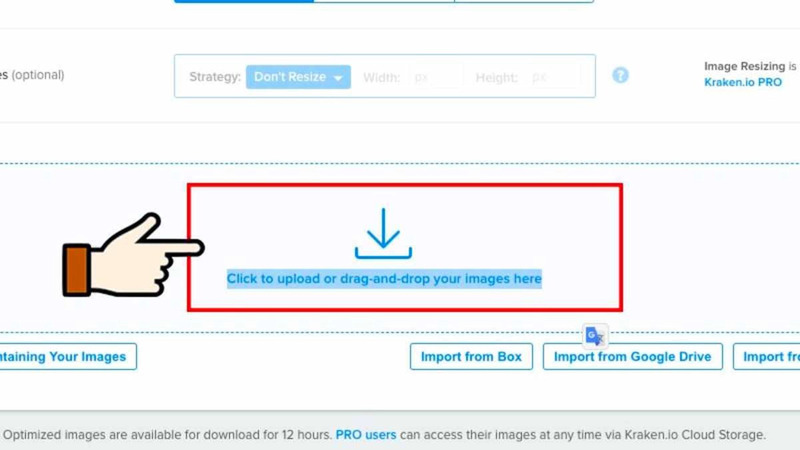
Bước 3: Tại mục “Select optimization mode”, bạn có thể chọn:
- Lossless: Nén tối đa mà không thay đổi chất lượng ảnh.
- Lossy: Giảm chất lượng ảnh một chút, nhưng không đáng kể, có thể giảm dung lượng tới 90%. Đây là cách giảm dung lượng ảnh JPG hiệu quả.
- Expert: Dành cho người dùng chuyên nghiệp với nhiều tùy chỉnh nâng cao.
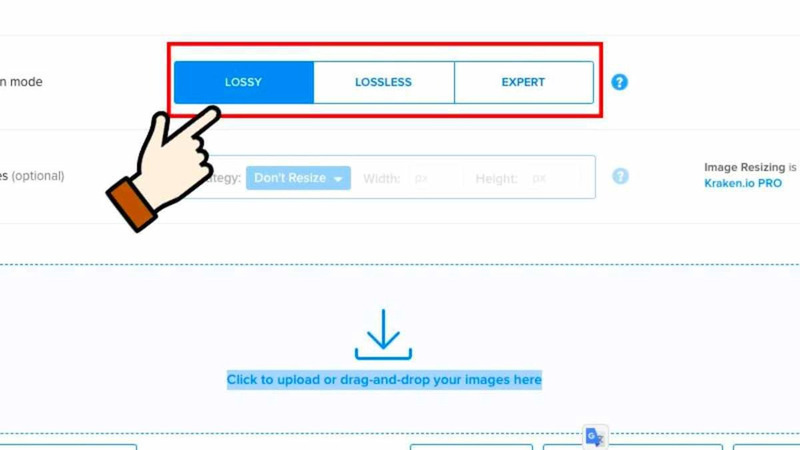
Bước 4: Nhấn “Download File” để tải ảnh đã nén về.
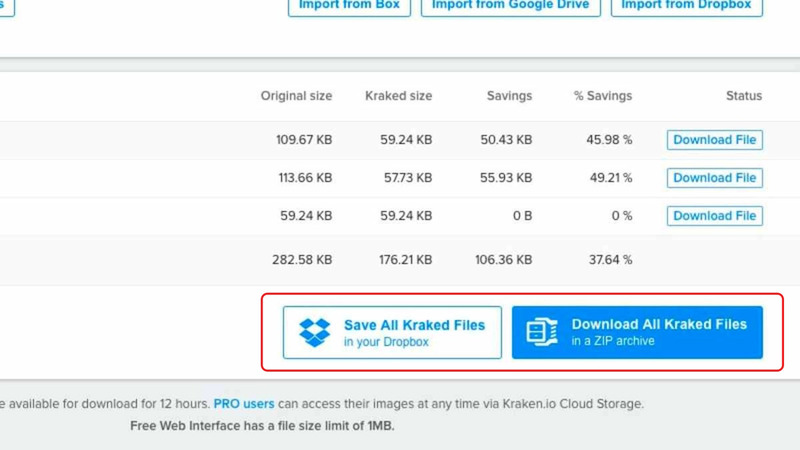
WebResizer
WebResizer không chỉ nén ảnh mà còn cung cấp nhiều công cụ chỉnh sửa cơ bản như cắt, xoay, thêm viền. Đây là một lựa chọn đa năng cho những ai muốn vừa nén vừa chỉnh sửa ảnh.
- Bước 1: Truy cập vào trang web: webresizer.com/resizer/.
- Bước 2: Nhấn “Chọn tệp” để tải ảnh lên, sau đó “upload image”.
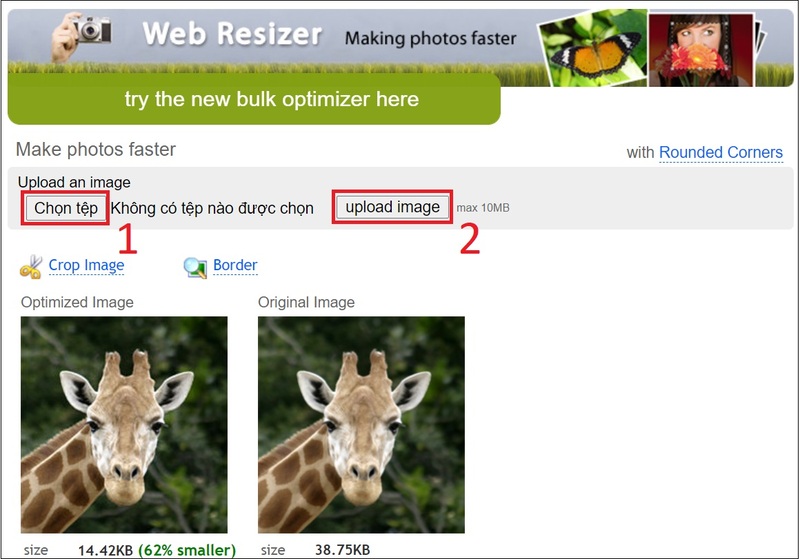
- Bước 3: Thực hiện các thay đổi (nếu cần) và nhấn “apply changes”.
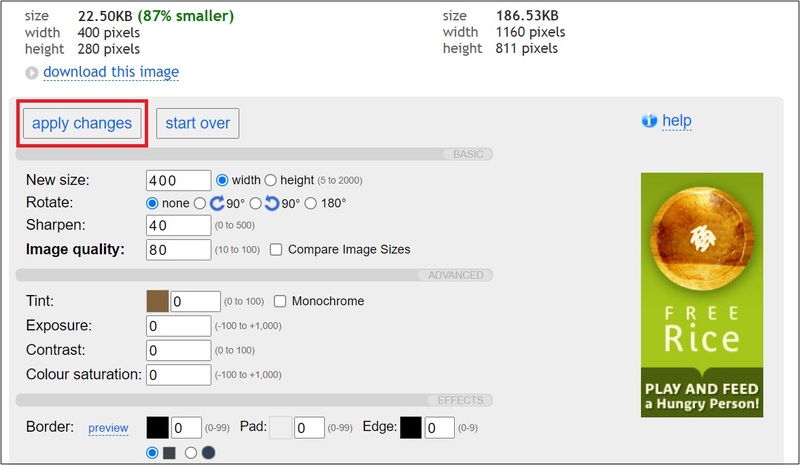
- Bước 4: Nhấn “download this image” để tải ảnh về.

Imagify.io
Imagify.io là một công cụ nén ảnh mạnh mẽ, giúp giảm dung lượng đáng kể nhưng vẫn giữ chất lượng ảnh sắc nét.
- Bước 1: Truy cập vào trang web: imagify.io/optimizer.
- Bước 2: Tải ảnh lên bằng cách kéo thả hoặc chọn từ thư viện.
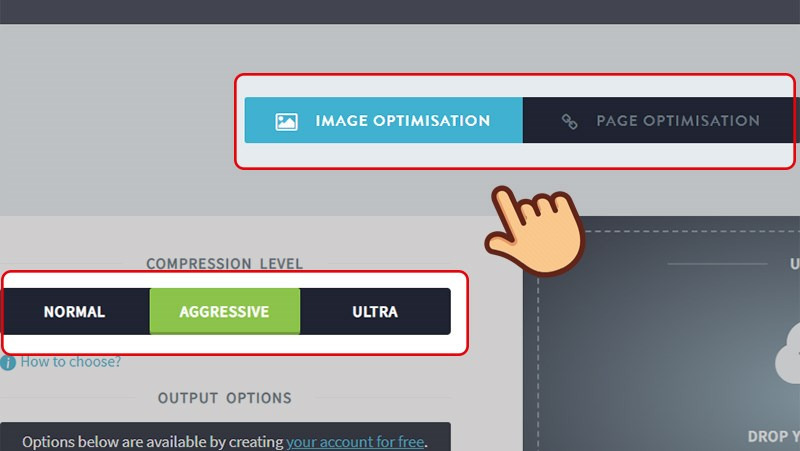
- Bước 3: Chọn mức nén mong muốn: “Normal” (thông thường), “Aggressive” (tối ưu) hoặc “Ultra” (tối đa).
- Bước 4: Nhấn “Upload” và đợi quá trình nén hoàn tất, sau đó “Download” ảnh về.
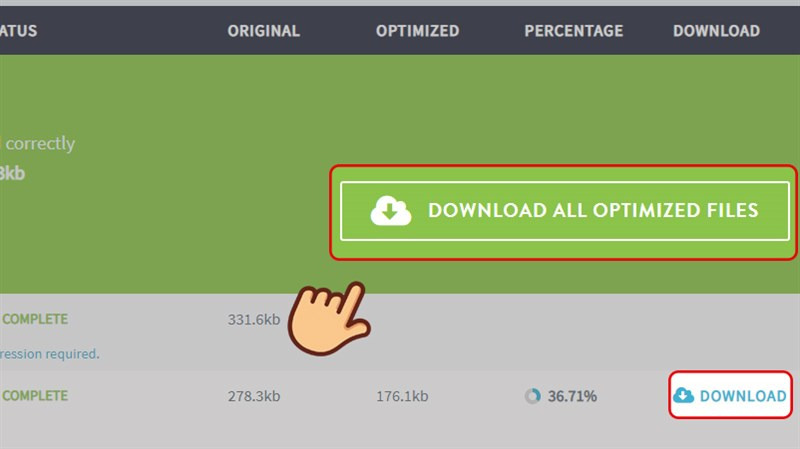
Giảm dung lượng ảnh với phần mềm có sẵn và ứng dụng di động
Nếu không có kết nối internet hoặc muốn làm việc trực tiếp trên thiết bị, bạn có thể tận dụng các phần mềm và ứng dụng có sẵn.
Dùng Paint trên máy tính
Paint là phần mềm chỉnh sửa ảnh cơ bản có sẵn trên hệ điều hành Windows. Công cụ “Resize” của Paint là một cách đơn giản và nhanh chóng để giảm dung lượng ảnh mà không cần cài đặt thêm gì. Cách giảm dung lượng ảnh JPG như sau:
- Bước 1: Mở ảnh bằng phần mềm Paint.
- Bước 2: Vào thẻ “File”, chọn “Open”.
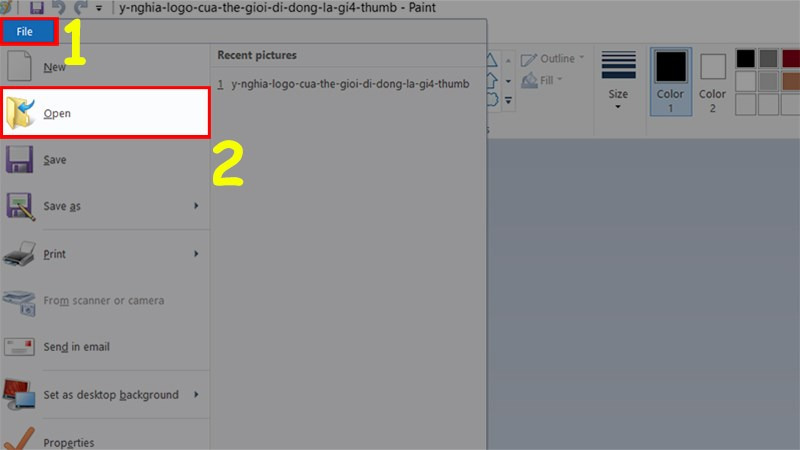
- Bước 3: Trong thanh công cụ chọn Home, chọn “Resize” và điều chỉnh tỷ lệ giảm kích thước (ví dụ: 50%).
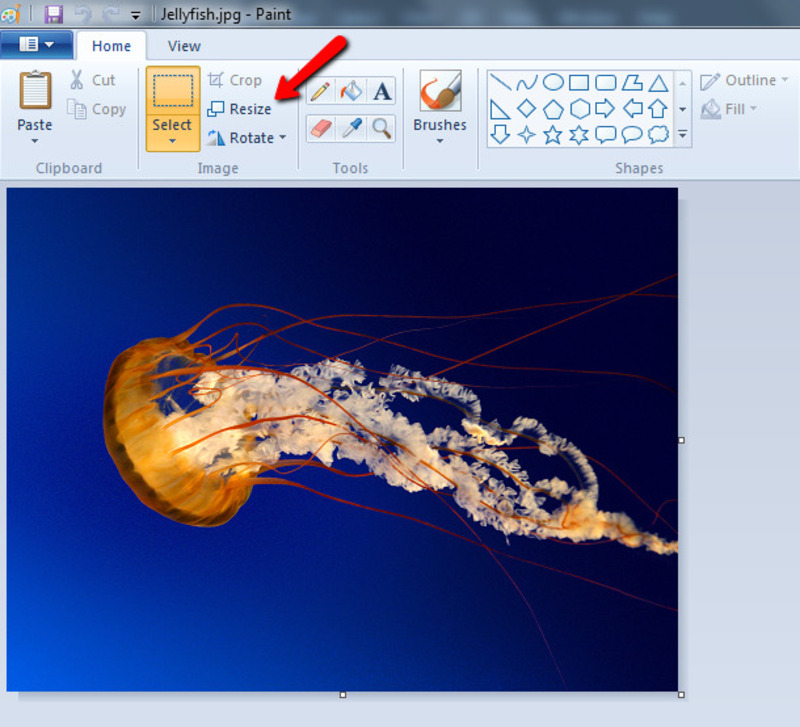
- Sau đó trong hộp thoại Resize and Skew chọn Percentage để điều chỉnh kích thước muốn nén.
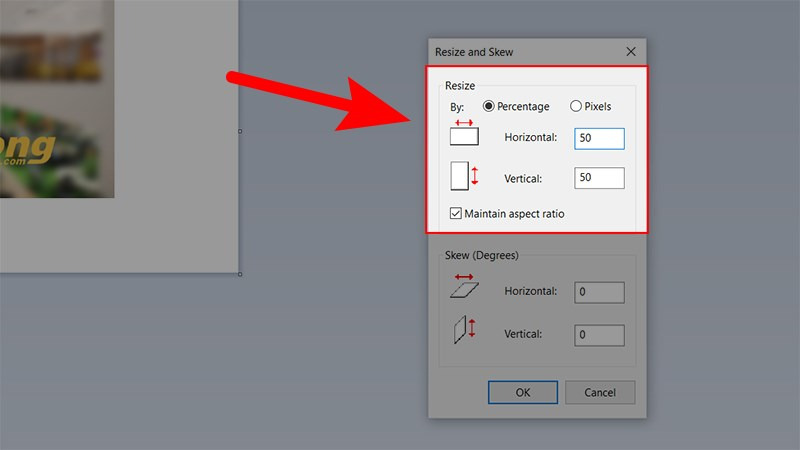
- Bước 4: Nhấn “OK” và lưu ảnh lại.
Sử dụng các công cụ nén ảnh có sẵn
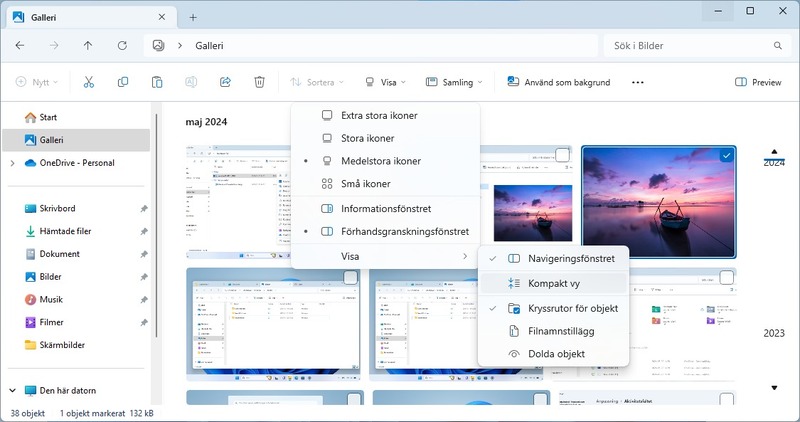
Nhiều hệ điều hành hiện nay đã tích hợp sẵn các công cụ nén ảnh. Ví dụ, trên Windows, bạn có thể nén ảnh trong File Explorer bằng cách chọn ảnh, click chuột phải và chọn “Send to” > “Compressed (zipped) folder“. Mặc dù không trực tiếp giảm kích thước ảnh JPG, cách này vẫn giúp giảm dung lượng file để dễ dàng chia sẻ.
Cách giảm dung lượng ảnh JPG bằng Image Resizer+
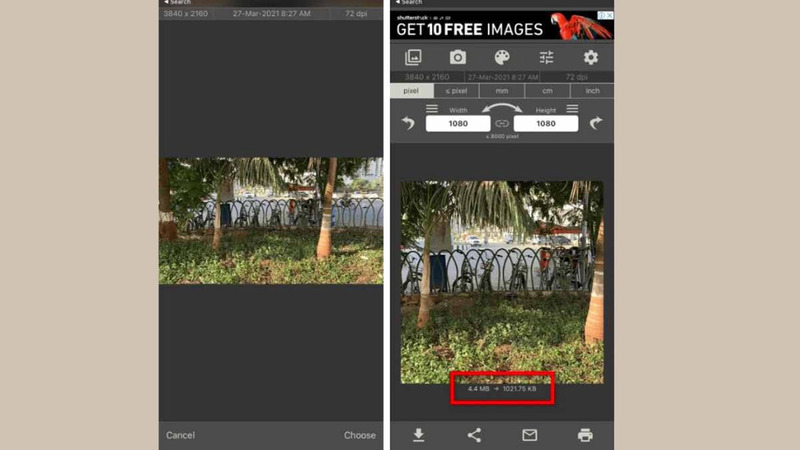
Đối với người dùng iPhone, ứng dụng Image Resizer+ là một giải pháp tuyệt vời. Ứng dụng này cho phép bạn thay đổi kích thước và giảm dung lượng ảnh một cách nhanh chóng.
- Bước 1: Tải và cài đặt ứng dụng “Image Resizer+” từ App Store.
- Bước 2: Mở ứng dụng, chọn “Photo” để tải ảnh lên.
- Bước 3: Điều chỉnh kích thước mong muốn.
- Bước 4: Nhấn “Share” và lưu vào “Camera Roll”.
Một số lưu ý thêm để tối ưu hình ảnh JPG
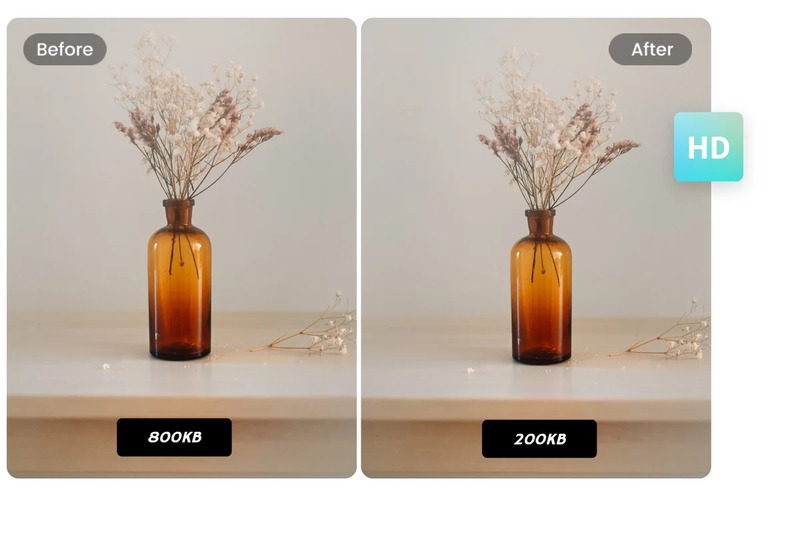
Ngoài việc sử dụng các công cụ và phần mềm, bạn có thể áp dụng một số mẹo nhỏ khác để tối ưu dung lượng hình ảnh:
- Thay đổi kích thước ảnh: Kích thước (chiều rộng và chiều cao) là yếu tố chính quyết định dung lượng ảnh. Bạn có thể giảm kích thước ảnh xuống mức cần thiết (ví dụ: 1920x1080px cho ảnh web) để tiết kiệm dung lượng.
- Chỉnh độ phân giải: Với những bức ảnh không cần in ấn, bạn có thể giảm độ phân giải (DPI) từ 300 xuống 72 để tối ưu hóa cho màn hình, giúp giảm đáng kể dung lượng file.
- Lựa chọn định dạng ảnh phù hợp: Mặc dù JPG là định dạng phổ biến, bạn cũng có thể cân nhắc sử dụng các định dạng khác như WebP hay AVIF, chúng thường cho chất lượng tương đương nhưng dung lượng nhỏ hơn.
Cách giảm dung lượng ảnh JPG không chỉ giúp tiết kiệm không gian lưu trữ mà còn tối ưu tốc độ tải trang web, giúp trải nghiệm người dùng tốt hơn. Bằng cách áp dụng những cách trên, bạn có thể dễ dàng quản lý hình ảnh của mình một cách hiệu quả mà không phải hy sinh chất lượng.
Đọc thêm:
- Top 7+ ứng dụng xóa nền ảnh tự động, nhanh, miễn phí 2025
- Top 6+ trang web thay đổi phông nền ảnh online ưa dùng nhất
- Hướng dẫn tách nền ảnh trên điện thoại miễn phí cho cả Android và iOS
Địa chỉ showroom của Điện Thoại Giá Kho tại TP. HCM
120 Nguyễn Thị Thập, Phường Tân Thuận, TP. HCM
947 Quang Trung, Phường An Hội Tây, TP. HCM
1247 Đường 3 Tháng 2, Phường Minh Phụng, TP. HCM
121 Chu Văn An, Phường Bình Thạnh, TP. HCM